FRC客户端配置及使用指导手册
- 格式:doc
- 大小:6.38 MB
- 文档页数:27

PMDG747-400菜鸟快速入门手册——九步搞定FMC设置(2008-12-25 22:26:48)PMDG747-400是FS2004和FSX插件机的抗鼎之作,网上关于波音系列FMC的操作手册也不少。
不过很多刚接触插件机的出学者往往看到那些厚厚的操作手册时就已经开始头疼了有主意俗话说兴趣是最好的老师,如果连门都不能入,就很难谈兴趣了,更不要说以后的深入研究了。
今天就写一个菜鸟入门级的快速入门手册,告诉大家如何完成一个最简单的从起飞到落地的FMC操作流程,希望能对提高大家深入研究的兴趣,起到一定的作用。
1、什么是FMC和FMC操作界面的调出FMC(飞行管理计算机)是Flight Manangement Computer的缩写,也是很多插件机的精华所在。
适当的FMC输入可以让飞行员只在起飞和降落中进行人工操作就可以了。
PMDG747-400 FSX版本的FMC调出,在3D座舱模式下是SHIFT+7,在2D座舱模式下,点击下图的红色区域即可2、初始界面下图就是FMC输入界面调出的初始情况。
左上方红框内的按键盘叫做“Line Select Key”,中文直译就叫做行选择键,我们用缩写LSK来代替。
左边的LSK按照从上到下的顺序用阿拉伯数字1-6编号,比如说左一LSK,左二LSK,右边同理。
右下方绿色框内的“CLR”是清除键。
如果你发现手误输错了,或者其他需要更改的情况,按这个键可以清除内容。
3、进入FMC好啦,我们点击左一LSK键,正式进入FMC。
刚进去是一些基本参数页面,比如说机型是747-400、导航数据库的版本是0803、发动机型号等等,这一页不需要输入,核对一下无误就可以了。
我们看到右下角有一个“POS INIT”,那么点击右六LSK,进入下一页面4、输入位置本文中,我以南京禄口(ZSNJ)到上海虹桥(ZSSS),中间只经过一个导航点为无锡(VMB)为例。
大家看下图,红框内本来是空的,大家按顺序用鼠标点击上面的字母按键“Z”,“S”,“N”,“J”,然后点左二LSK,输入我们的参考机场,确定我们的位置5、航路的输入下图中红框内的内容都是需要我们输入的,ORIGIN代表我们现在的机场,我们输入ZSNJ;DEST代表我们的目的地,我们输入ZSSS;RUNWAY代表我们要起飞的跑道,真实世界中,我们是需要监听机场的ATIS来获得起飞跑道信息的,这里我们直接选择06跑道起飞。
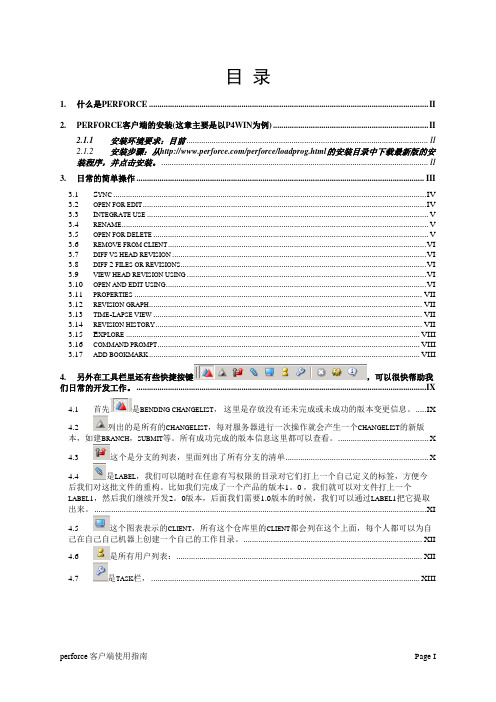
目录1.什么是PERFORCE .................................................................................................................................... I I2.PERFORCE客户端的安装(这章主要是以P4WIN为例) ....................................................................... I I2.1.1安装环境要求:目前 (II)2.1.2安装步骤:从/perforce/loadprog.html的安装目录中下载最新版的安装程序,并点击安装。
(II)3.日常的简单操作 (III)3.1S YNC ..................................................................................................................................................... I V 3.2OPEN FOR EDIT....................................................................................................................................... I V 3.3I NTEGRATE USE .. (V)3.4RENAME (V)3.5OPEN FOR DELETE (V)3.6REMOVE FROM CLIENT........................................................................................................................... V I 3.7DIFF VS HEAD REVISION ......................................................................................................................... V I 3.8DIFF 2 FILES OR REVISIONS..................................................................................................................... V I 3.9VIEW HEAD REVISION USING .................................................................................................................. V I 3.10OPEN AND EDIT USING............................................................................................................................ V I 3.11PROPERTIES .. (VII)3.12REVISION GRAPH (VII)3.13TIME-LAPSE VIEW (VII)3.14REVISION HISTORY (VII)3.15E XPLORE (VIII)3.16COMMAND PROMPT (VIII)3.17ADD BOOKMARK (VIII)4.另外在工具栏里还有些快捷按键,可以很快帮助我们日常的开发工作。
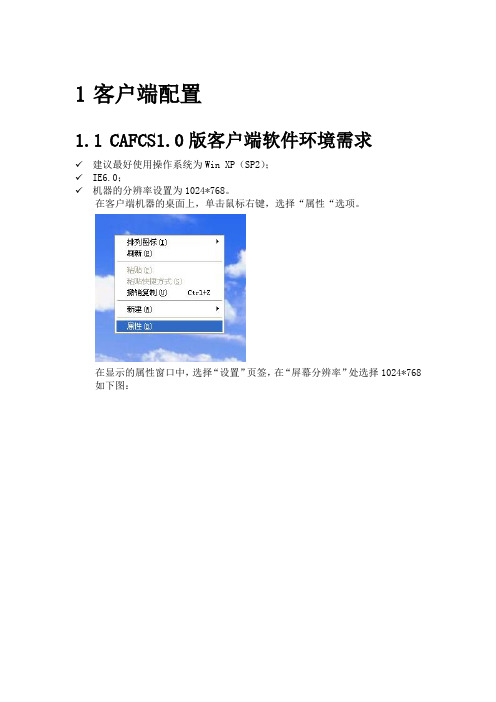
1客户端配置1.1CAFCS1.0版客户端软件环境需求✓建议最好使用操作系统为Win XP(SP2);✓IE6.0;✓机器的分辨率设置为1024*768。
在客户端机器的桌面上,单击鼠标右键,选择“属性“选项。
在显示的属性窗口中,选择“设置”页签,在“屏幕分辨率”处选择1024*768 如下图:1.2Internet Explorer设置:✓打开浏览器,选择----工具---- Internet选项如下图所示✓在如下显示界面中,选择“安全”页签。
在如上界面选择“受信任的站点”,然后点击“站点”按钮,显示如下界面信息:✓在如上界面信息中,将需要访问的系统登陆地址添加到受信任站点,如上图。
✓然后Ie方式登陆系统,在ie中显示如下提示信息。
✓选择“总是允许来自此站点的弹出窗口”选项,保证该应用可以正常弹出提示界面信息。
✓待系统设置完毕,ie中输入了服务访问地址后,显示如下的登陆界面。
✓输入用户,密码,机构代码登陆信息,点击“登陆”按钮可以登陆系统。
1.2.1界面动态显示flash的安装设置:✓为了界面能动态及时刷新画面,需要访问系统的客户端机器下载安装如下插件工具:flash_player10.zip1.2.2Word报表预览打印凭证需要安装设置:✓打开浏览器,选择----工具---- Internet选项如下图所示✓选择“安全”页签,界面显示如下✓在如上界面中,点击“自定义级别”按钮,显示如下界面信息:✓将所有的ActiveX的空间和插件的使用由“禁用”改为“启用”,在“重置自定义设置中”将安全级别设置为“安全级-低”点击“确定”按钮,保存该安全性设置。
✓Ie设置完成后,登陆系统,初次选择打印功能,系统在弹出打印界面的同时,自动下载打印控键,一般初次点击“打印”功能,系统界面刷新较慢,待控键下载完成,直接显示打印界面,如下图:✓判断系统是否成功下载了打印的控键,可以打开浏览器,选择----工具---- Internet选项如下图所示。

(客户管理)交易客户端使用说明书众城钢铁客户端说明文档众城钢铁客户端说明文档一登陆界面LVS.Dat为后缀名的文件是用来保存程序抬头宽度的文件。
支持多个客户端同时启动,生成的日志和预备单由用户名加以区分。
登录界面图表1服务器信息:下拉菜单中能够选择你曾经设置的服务器,若需要新的服务器,则由通讯设置设置,具体信息由通讯设置按钮进行设置。
注:具体设置方法下面介绍用户名输入框:输入要登录的用户名。
密码输入框:输入要登录用户名的密码。
按钮:点击此按钮出现软键盘(只对密码有效)。
注:具体设置方法下面介绍保存登录用户名选框:选中则会自动记录用户名信息,下次登录时自动显示。
若不选则不会保存。
确定按钮:若没有输入用户名,则会提示“用户名不能为空”;若没有输入服务器,则会提示“请选择服务器”;密码允许为空;用户信息输入完毕后,若用户名密码错误,则提示“登录失败,请输入正确的用户名或密码”;若服务器地址错误或服务器没有启动,则提示“服务器地址错误或服务器没有启动”;若壹切无误,则进入主界面。
下拉菜单执行鼠标滚轴操作和键盘上下键。
通讯设置界面图表2增加按钮:点击增加按钮则会弹出服务器信息框(如下):图表3服务器名:输入你要连接的服务器的名称。
地址:输入你要连接的服务器的IP。
交易端口,行情回报端口:输入服务器开放的相应端口。
确定按钮:点击后将此次信息保存。
取消按钮:点击后将放弃该次操作。
修改按钮:于地址的下拉菜单中选中要修改的内容,点击该按钮跳出提示框(如图表3),可对该条内容进行修改。
删除按钮:于地址的下拉菜单中选中要修改的内容,点击该按钮则会将选中的地址内容删除。
确定按钮:记录该次操作取消按钮:放弃该次操作数字软键盘界面图表4数字键盘提供了数字,字母以及壹部分特殊字符。
数字键是随机分布,字母和特殊字符则固定位置。
输入具体密码后,点击后退按钮壹次能够将此前输入的密码减少壹位,对输入的信息作出修改,点击确定按钮退出软键盘(点击右上角的X也可退出)。
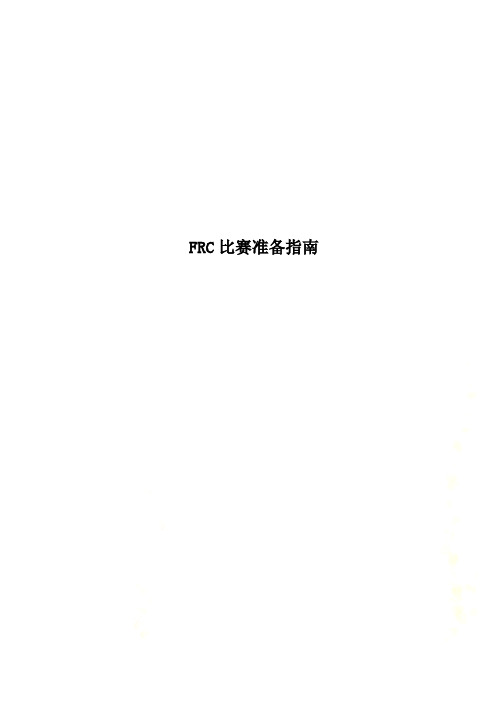
FRC比赛准备指南4 比赛当中目录比赛当中4.1 概述 本章介绍了有关安全、吉祥物/制服、建议队伍带到比赛现场的物品和设备清单。
你还能看到有关大本营的规则、比赛时间表、机器人检查、替换零件和竞赛方式等。
下面一章,介绍了竞赛时间表,活动报道程序,练习赛时间和正式比赛时间。
请让你的队伍熟悉本章内容,从而让大家预先了解比赛当天的事项。
4.2 FIRST 安全参赛队员和队伍的导师应阅读FIRST 安全政策以及FIRST 安全手册。
手册中介绍了在队伍们在工作地点以及比赛现场时可以采用的十分健全的安全措施。
每支队伍必须遵守FIRST 安全手册中的安全规定。
4.2.1 安全建议在比赛中,对胜利的期待和激动的心情往往会压抑人们的常识和安全认识。
队伍们常常忽略的一个安全区是在处理机器人或者在机器人周围时要穿着合适的衣物。
除了需要佩戴护目镜,FIRST 还强烈建议队伍的队员和导师:■ 在机器人周围时禁止佩戴悬挂的首饰或松垮下垂的衣物;■ 长头发要扎起来,防止卡到机器人或其他机器上;■ 在处理机器人或机器人板条箱时要佩戴手套以保护双手和手指,手指受伤在比赛中十分常见。
查看 FIRST 安全手册获得更多信息。
4.2.2. 机器人推车 为了保护队员在大本营和比赛区域之间运送机器人时不受到肌肉拉伤或其他伤害,我们强烈建议队员使用推车运送机器人,并牢记以下几点: ■ 在不运送机器人时,手推车必须停在队伍的大本营里; ■ 所有推车必须能够进入标准的30英寸宽的门; ■ 推车上的轮子不能损坏场地的地板; ■ 推车上不允许添加音响或其他发声的设备,除非出于提醒附近的其他人机器人正在移动的安全目的; ■ 将队伍编号贴在推车上,便于场地工作人员识别。
注意:手推车必须安全,容易控制和驾驶,并且对周围的人不能造成伤害。
被安全顾问视为不安全的手推车必须立刻修正,然后才能投入使用。
有关机器人起重技术,请参考FIRST 安全手册。
4.2.3 安全认证程序在比赛过程中,身穿绿色T恤的安全顾问(二人一组)会持续在大本营、练习场地、排队队列和比赛场地中不停的巡回观察队员的安全行为,包括没有打开的机器人和在大本营和场地中间运输机器人。
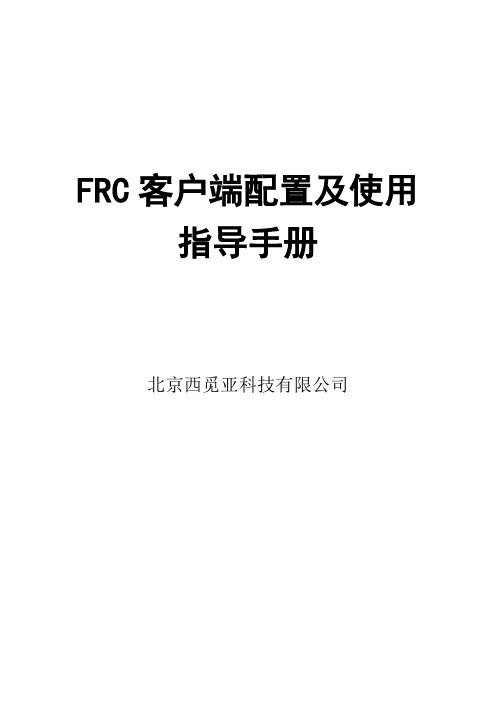
FRC客户端配置及使用指导手册北京西觅亚科技有限公司一、Eclipse(c++/java)编程环境安装1、安装及配置JDK环境(1)想要使用Eclipse必须先正确的安装配置JDK,你可以从以下网址获得该安装程序。
/technetwork/java/javase/downloads/index.html也可以自己在Internet上找合适的版本。
(2)安装JDK,选择安装目录。
安装过程中会出现两次安装提示。
第一次是安装jdk,第二次是安装jre 。
建议两个都安装在同一个java文件夹中的不同文件夹中。
(不能都安装在java文件夹的根目录下,jdk和jre安装在同一文件夹会出错)如图所示安装jdk,随意选择目录,只需把默认安装目录 \java 之前的目录修改即可。
安装jre→更改→ \java 之前目录和安装jdk目录相同即可。
注:若无安装目录要求,可全默认设置。
无需做任何修改,两次均直接点下一步。
(3)安装完JDK后配置环境变量计算机→属性→高级系统设置→高级→环境变量系统变量→新建 JAVA_HOME 变量。
变量值填写jdk的安装目录(本人是 E:\Java\jdk1.7.0)系统变量→寻找 Path 变量→编辑在变量值最后输入 %JAVA_HOME%\bin;%JAVA_HOME%\jre\bin;(注意原来Path的变量值末尾有没有;号,如果没有,先输入;号再输入上面的代码)系统变量→新建 CLASSPATH 变量变量值填写 .;%JAVA_HOME%\lib;%JAVA_HOME%\lib\tools.jar(注意最前面有一点)(4)系统变量配置完毕,检验是否配置成功运行cmd 输入 java -version (java 和 -version 之间有空格)若如图所示显示版本信息则说明安装和配置成功。
2、安装C++ Toolchains (C++ teams only)(1)可以从以下网址获取相应的安装程序,选择适合你的安装包。
I.R.I.S. Service Desk Customer PortalQuick User GuideTutorialVersion 1.0 – October 17, 2017Customer Portal Quick User Guide CopyrightCopyright© Copyright 2017 I.R.I.S. AGI.R.I.S. AG exclusively holds the copyrights of this documentation, which is protected by European copyright laws and international treaties. Unau-thorized duplication or distribution of this documentation or any part of it is liable to prosecution by criminal and civil law. Violation may lead to severe penalties and claim for compensation.All samples in here which relate to our partners and customers have been previously approved by them for the further use. Liability claims are the opinion of the author and not necessarily the opinion of I.R.I.S. AG.The content of this document may not be copied, used or published, neither in parts nor as a whole, without the written approval of I.R.I.S. AG. Copyright applies to all forms of storage and reproduction, incorporating the information contained in this document, including – and without any restrictions – magnetic storage, computer print-outs and visual displaysAll rights reserved for all countries. I.R.I.S., I.R.I.S.´ product names, I.R.I.S.´ logos and I.R.I.S.´ product logos are I.R.I.S. trademarks. All other products and names mentioned are trademarks or registered trademarks from their respective owners.Table of ContentsC OPYRIGHT2 T ABLE OF C ONTENTS21.L OGON TO S ERVICE D ESK P ORTAL32.C HANGING P ASSWORD AND U SER-N AME53.S ELECT AN I SSUE-T YPE64.C REATE AN I SSUE75.R EQUESTS86.A PPROVALS91.Logon to ServiceDesk PortalUsers which received a JIRA-invitation linkIf you have been using TopDesk but do not have a Jira account yet an invitation was sent please set up your account: Follow the link in that email ; you are redirected to the I.R.I.S. Service Desk portalEnter your full name (use your name and surname) and password:Existing Jira UsersIf you already have a Jira account to the customer portal of the I.R.I.S. Service Desk, please login via your browser on https:///servicedesk/customer/portals using your individual credentials (email address and password) as usual.Customer Portal Quick User Guide Changing Password and User-Name2.Changing Password and User-NameAfter log in you are able to modify password and user name.>Click on the arrow button in the top menu of the Welcome screen and open the menu item “Profile”>Please enter your “Name”, first name and last name is required!>Set your personalized password and save settings.3.Select an Issue-TypeAfter log in the Welcome Screen is shown where you can either>Search the knowledgebase for a possible solution>Enter a Bug request>Ask a Question>Suggest an Improvement or>Request a New FeatureTo get an overview on existing issues click on “Approvals” or “Requests” in the top menu of the welcome screen.4.Create an IssueWithin the welcome screen you click on the respective issue type. The respective form is shown to edit the issue. Please provide as much information as possible. The text on the right provides you further information on what is requested for each field.5.RequestsTo have a view on and perhaps edit your requested issues go to “Requests”in the top menu of the welcome screen.You can watch all your requests and filter them by status, creator, request-type and content. The status is defined as follows:>Open Issue not assigned to a Service-Desk Agent (initial status after creating an issue)>In progress Your issue is being processed by a Service-Desk Agent>Waiting for customer We need additional information to continue (on hold until answered)>Customer approval Solution is provided, we need your feedback>Resolved Issue is closed6.ApprovalsAll solved problems are set to status “Customer approval”. We would appreciate your feedback on whether the solution was sufficient. To do so, please g o to “Approvals” in the top menu of the welcome screen.You can watch all your approvals and filter them equally to the requests. Open the issue to change the status “Customer approval” and either “approve” or “decline” the solution by click on the reference numberContactWeb: 。
汇丰贵金属交易市场交易客户端使用手册2012年12月16日北京金网安泰信息技术有限公司目录1 引言 (4)2 基本概念与计算公式 (5)2.1 基本概念 (5)2.2 计算公式 (6)3 安装登录 (7)3.1 安装步骤 (7)3.2 登录系统 (10)4 主要功能及快捷键 (11)4.1 基本功能 (11)4.2 本系统主要功能键 (12)5 交易界面介绍 (17)5.1 菜单栏 (17)5.2 行情面板区域 (18)5.3 交易控制面板 (18)5.3.1 概况F2 (19)5.3.2 委托查询F3 (21)5.3.3 成交查询F4 (21)5.3.4 持仓明细F5 (22)5.3.5 持仓汇总F6 (22)5.3.6 账户信息F7 (23)5.3.7 商品信息F8 (23)5.3.8 预警信息F9 (24)5.4 信息栏 (24)5.5 建仓、平仓与撤单 (24)5.5.1 市价建仓 (25)5.4.2 市价平仓 (27)5.4.3 指价建仓 (29)5.4.4 指价平仓 (31)5.4.5 撤委托单 (32)6 出入金管理 (33)7 报表系统 (35)8 公告系统 (37)8.1 有效公告 (37)8.2 失效公告 (37)9 注销 (38)10 密码修改 (38)1 引言本手册是交易系统的交易商界面使用手册。
本手册的目的是要清楚的讲解交易商界面的使用方法及有关概念。
系统运行于Windows 98以上版本,全中文界面,多窗口显示,采用面板按钮将各种交易活动(下单、撤单)及查询功能完整地组织在一起。
本系统只是一个界面系统,所有的内部处理(包括委托指令买卖对盘)和交易结果及行情数值均在主机服务器中,而本系统只提供访问服务器的手段。
2 基本概念与计算公式2.1 基本概念下面一些术语在以后会经常出现,其解释如下:⑴市价建仓:以当时市价建立交易单⑵市价平仓:以当时市价对已有持仓单进行平仓⑶指价建仓:客户按自己意愿设定非市价价格,当行情达到此价格或穿越此价格时以设定价格成交。
邮件客户端配置手册目录1总则 (4)1.1推荐使用的客户端种类 (4)1.2客户端配置概要说明 (4)1.3报障渠道方式................................................................错误!未定义书签。
2邮箱帐户密码修改 .............................................................. 错误!未定义书签。
2.1联通门户修改密码........................................................错误!未定义书签。
3OUTLOOK 2007自动发现配置.. (6)4OUTLOOK 2003完整配置 (8)4.1配置邮箱 (8)4.2配置本地数据库文件 (11)4.3配置RPC O VER H TTPS (15)4.4安装证书 (15)4.4.1配置RPC Over Https访问 (16)4.5配置POP (18)5OUTLOOK 2000配置 (24)5.1配置邮箱 (24)5.2本地数据库文件配置 (29)6OUTLOOK EXPRESS的配置方法 (31)6.1配置邮箱 (31)6.2配置其它信息 (32)7FOXMAIL(POP\SMTP)配置方法 (34)7.1配置邮箱 (34)8手机客户端配置方法 (37)8.1IP HONE手机O UT L OOK客户端配置 (37)8.2W INDOWS M OBILE手机O UT L OOK客户端配置 (37)8.2.1配置Outlook邮箱 (42)8.2.2设置Active Sync (49)8.3N OKIA S YMBIAN智能手机M AIL F OR E XCHANGE客户端配置 (53)9浏览器访问........................................................................... 错误!未定义书签。
客户端配置及使用
指导手册
北京西觅亚科技有限公司
一、()编程环境安装
1、安装及配置环境
()想要使用必须先正确的安装配置,你可以从以下网址获得该安装程序。
也可以自己在上找合适的版本。
()安装,选择安装目录。
安装过程中会出现两次安装提示。
第一次是安装,第二次是安装。
建议两个都安装在同一个文件夹中的不同文件夹中。
(不能都安装在文件夹的根目录下,和安装在同一文件夹会出错)
如图所示
安装,随意选择目录,只需把默认安装目录 \ 之前的目录修改即可。
安装→更改→ \ 之前目录和安装目录相同即可。
注:若无安装目录要求,可全默认设置。
无需做任何修改,两次均直接点下一步。
()安装完后配置环境变量计算机→属性→高级系统设置→高级→环境变量
系统变量→新建变量。
变量值填写的安装目录(本人是 :\\)
系统变量→寻找变量→编辑
在变量值最后输入 \\\;
(注意原来的变量值末尾有没有;号,如果没有,先输入;号再输入上面的代码)
系统变量→新建变量
变量值填写 \\\(注意最前面有一点)
()系统变量配置完毕,检验是否配置成功运行输入(和之间有空格)若如图所示显示版本信息则说明安装和配置成功。
2、安装 ( )
()可以从以下网址获取相应的安装程序,选择适合你的安装包。
()双击安装程序,根据提示进行安装。
3、安装
()安装程序可以从以下网址处获得
请注意下载适合自己系统的版本
(2)下载后进行解压。
()将解压后的文件夹,移动到盘目录下
()找到,启动。
首次启动需配置工作空间,可以直接默认或设置自己喜爱的项目存储路径。
、配置
:
. ""
. " ".
. ,
. "..." " " :
. :
. :
. "".
如果不能够自动更新插件时可使用手动进行更新。
注:经测试由于国内网关限制,部分插件可能无法正常更新。
可将更新失败插件下载下来,拷贝到目录下,然后再次执行更新过程,这样既可保证更新完成。
二、 ( )的安装
1、在以下网址将能获得最新的安装包,如果你不能访问可以请求国外的朋友或进行翻墙链接,以获得该安装程序。
.
2、如果在系统上安装,有可能会出现如下的错误提示,可以根据提示安装相应的组件。
3、运行进行安装。
点击下一步。
注:如果没有使用正确的序列号,导致最终的安装没有全部完成,并不影响我们的正常使用,请不用担心。
三、固件更新
1、为了更新固件,首先必须确保正常供电,并且使用打印机线来连接和机。
(通常不建议使用以太网线,但经测试以太网线也可以使用。
)设备驱动程序应该自动安装。
如果你看到一个“新设备”在底部弹出,等待驱动程序安装完成后才能继续。
2、需要使用支持的浏览器,进入配置界面。
()在浏览器地址栏中输入,按回车键继续
()点击登录,在用户名字段中输入,并在密码字段中使用空密码,进行登录。
()点击,进行固件更新
()通过选择路径下的文件进行固件更新,如果是位系统则使用,然后选择最新的版本文件进行更新
操作。
(5)开始更新。
如果选择文件正确的话,点击开始固件更新。
(6)等候更新进度完成。
根据更新进度条的指示,在更新完成之前,请务必不要关闭浏览器以及的电源。
四、镜像
、镜像工具会使用最新的软件来镜像你的。
首先也必须确保正常供电,并且使用打印机线来连接和机。
(不建议使用以太网线,但经测试以太网线也可以使用。
)设备驱动程序应该自动安装。
如果你看到一个“新设备”在底部弹出,等待驱动程序安装完成后才能继续。
2、镜像工具和最新的镜像在更新包被安装时候就已经安装上()。
因此,浏览路径:\ ()\ \ \\ 并且双击,打开镜像工具。
如果是位系统则选择路径为:\ \ \ \\
扫描后,镜像工具会将扫描到的显示在左上角,左下角将列出所有可用的镜像文件。
右侧会显示出系统的信息,包括队伍号、物理地址、当前、当前的镜像版本,并配合进行设置。
3、镜像
()首先确保该处于选中状态
(2)在右上方设置你的队伍编号
(3)确保处于非选中状态
(4)选中并且选中最新的镜像版本
(5)点击,开始镜像进程。
4、镜像完成
当镜像完成后,将会看到如图所示的提示框,点击。
然后点击右下角的关闭按钮,关闭镜像工具。
用按钮,重新启动,使新的队伍号设置生效。
五、机器人及驾驶台的相关设置
、机器人驾驶台电脑的设置
()设置驾驶台电脑为
()设置驾驶台电脑子网掩码为
、机器人的设置
()设置的为
()设置的子网掩码为
、机器人端路由的设置
()设置路由器为
()子网掩码为
()设置路由到桥接模式,用于和场控路由建立桥接
、客户端机器人路由配置说明图
根据机器人队伍号设置地址及子网掩码,网关为空即可。
无线名称及加密模式、密码与场控路由统一,网络模式及信道与场控路由统一设置。
以下为两个配置示例:
队伍路由:
队伍路由:
、配置说明图
六、机器人驾驶台版本选择
、比赛时客户端机器人核心可以使用或
、驾驶台版本选择:’(建议使用推荐)
或’,’’(可以使用不推荐)或(单机控制可以使用,比赛不推荐使用,不能受版场控控制)。